- All'interno del proprio cruscotto utente, premere su "Mostra iscrizioni":

- Nella pagina successiva vengono mostrate le organizzazioni di cui si è amministratori, proprietari o membri:

Creare un nuovo gruppo
- Premere su "Creare un nuovo gruppo" per creare un nuovo gruppo di lavoro:

- Inserire un nome per il gruppo:

- Selezionare il tipo di organizzazione (azienda o privato).
- Premere su "Creare un gruppo" per completare il processo.
Mostrare il profilo organizzativo
Aggiornare il profilo del gruppo
Premere sull'icona "Aggiornare":

Generale
All'interno della scheda "Generale", cambiare i dati generali del profilo del gruppo:

- Sotto la voce "Indirizzo", "Indirizzo e-mail" e "Numero di telefono", inserire i dati di contatto che saranno visualizzati all'interno del profilo della propria organizzazione.
Indirizzi
Nella scheda "Indirizzi", è possibile modificare l'indirizzo dell'organizzazione. L'indirizzo principale viene sempre mostrato in cima alla lista ed è usato di default dalle applicazioni connesse quando richiesto.
- Premere su "Aggiungi nuovo indirizzo" per aggiungere un indirizzo nuovo:

- Nella pagina successive, inserire i dati dell'indirizzo e successivamente premere su "Salva indirizzo":

- Nella schermata principale, premere sull'icona a freccia (1) affianco all'indirizzo per spostarlo in cima alla lista e definirlo come indirizzo primario:

- Premere sull'icona "Aggiornare" (2) per cambiare i dati dell'indirizzo esistente.
- Premere sull'icona "Cancellare" (3) per cancellare gli indirizzi dal sistema.
Numeri di telefono
Sulla scheda "Numeri di telefono", è possibile modificare i numeri di telefono dell'organizzazione. Il numero di telefono principale è sempre in cima alla lista ed è usato di default dalle applicazioni connesse quando richieste.
- Premere su "Aggiungere un nuovo numero di telefono" per aggiungere un nuovo numero di telefono:

- Nella pagina seguente, inserire il numero di telefono e premere su "Salvare il numero di telefono":

- Nell'anteprima, premere sull'icona a freccia (1) affianco il numero di telefono per spostarlo in cima alla lista e definirlo come numero principale:

- Premere sull'icona "Aggiornare" (2) per cambiare un numero già esistente.
- Premere sull'icona "Cancellare" (3) per cancellare un numero di telefono dal sistema.
Indirizzi e-mail
Nella scheda "Indirizzi e-mail", è possibile modificare gli indirizzi e-mail dell'organizzazione. L'indirizzo e-mail principale è sempre in cima alla lista ed è usato dalle applicazioni connesse quando richiesto.
- Premere su "Add new email address" per aggiungere un nuovo indirizzo e-mail per l'organizzazione:

- Nella pagina successiva, inserire l'indirizzo e-mail e premere su "Add email":

- Una e-mail di conferma sarà inviata al rispettivo indirizzo. La nuova e-mail sarà visualizzata nella schermata con la dicitura "!Not confirmed":

- Confermare l'indirizzo e-mail usando il pulsante nella rispettiva e-mail ricevuta.
- Nella schermata principale, premere l'icona a freccia affianco l'indirizzo e-mail per spostarlo in cima alla lista e definirlo come indirizzo primario:

- Premere sull'icona "Cancellare" per cancellare l'indirizzo e-mail dal sistema.
Gestire i membri del gruppo
- Premere sull'icona "Gestione dei membri":

- Nella pagina seguente è possibile trovare una panoramica dei membri dell'organizzazione:
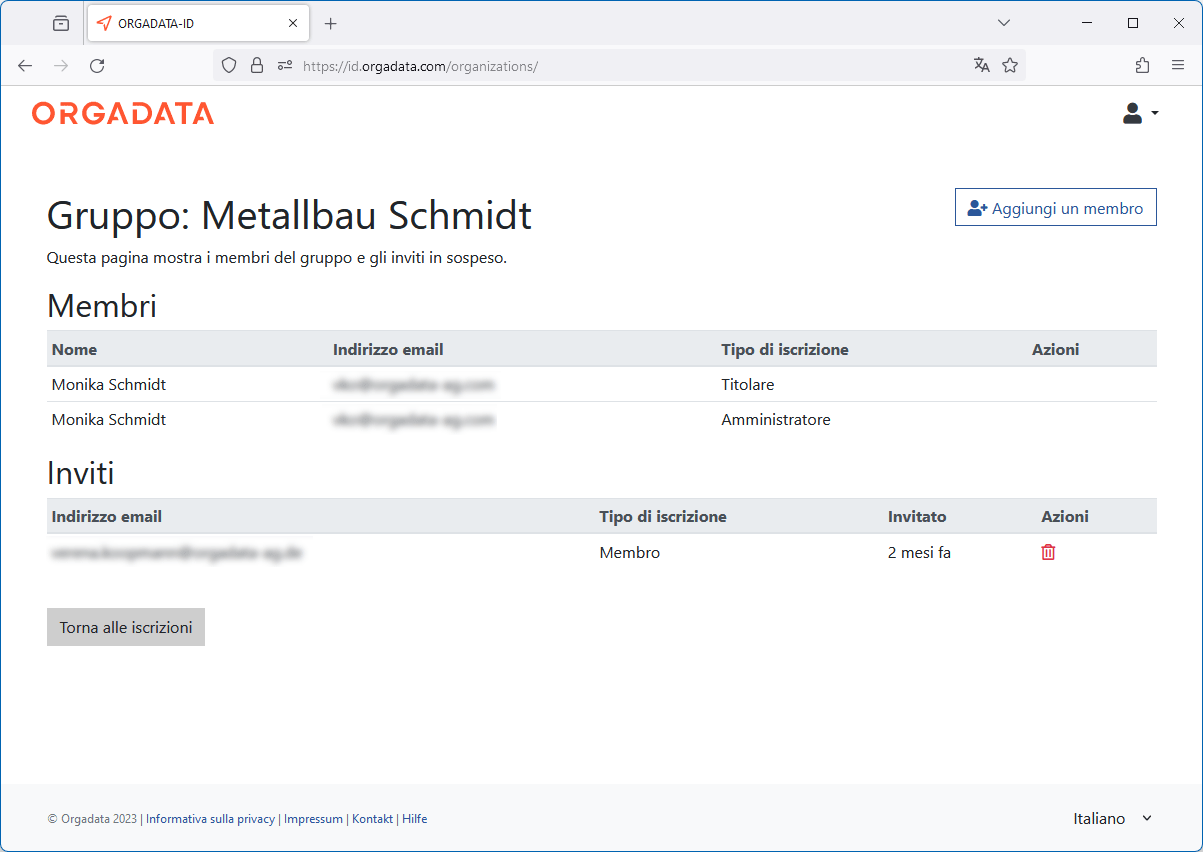
- Premere sul pulsante "Aggiungi un membro" per invitare un nuovo membro nell'organizzazione:

- Inserire l'indirizzo e-mail del membro che si vuole invitare e premere sul pulsante "Invitare un membro":

- Selezionare il ruolo all'interno del gruppo. "Titolare" e "Amministratore" di un gruppo possono modificare il profilo del gruppo stesso e gestirne i membri.
- Premere su "Invitare un membro" per inviare al futuro membro del gruppo una e-mail con un link di attivazione.





 Deutsch
Deutsch English (UK)
English (UK) Français
Français Italiano
Italiano Nederlands
Nederlands Čeština
Čeština Ελληνικά
Ελληνικά